Nguyên nhân, cách xử lý khi không break link được trong Excel

Khi làm việc với bảng tính, lỗi không break link được trong Excel là tình huống khá phổ biến khiến nhiều người dùng gặp khó khăn khi muốn ngắt liên kết giữa các file dữ liệu. Sự cố này không chỉ gây rối trong việc quản lý thông tin mà còn làm giảm hiệu suất làm việc nếu không được xử lý đúng cách. Bài viết này sẽ giúp bạn hiểu rõ nguyên nhân, cách khắc phục cũng như mẹo phòng tránh hiệu quả để xử lý tình trạng này nhanh chóng nhất.
Nguyên nhân khiến Excel không break link được
Việc break link trong Excel không được có thể xuất phát từ nhiều lý do khác nhau, từ thiết lập bảo vệ file đến lỗi phần mềm. Dưới đây là những lý do thường gặp mà bạn nên xem xét kỹ để xác định nguyên nhân chính xác.
File đang ở chế độ Protected
Khi file Excel được đặt mật khẩu hoặc bật chế độ “Read-only”, hệ thống sẽ giới hạn quyền chỉnh sửa và thao tác với dữ liệu. Trong trạng thái này, mọi thao tác liên quan đến việc ngắt liên kết đều bị chặn, khiến người dùng thường gặp lỗi không break link được trong Excel dù thực hiện đúng quy trình.
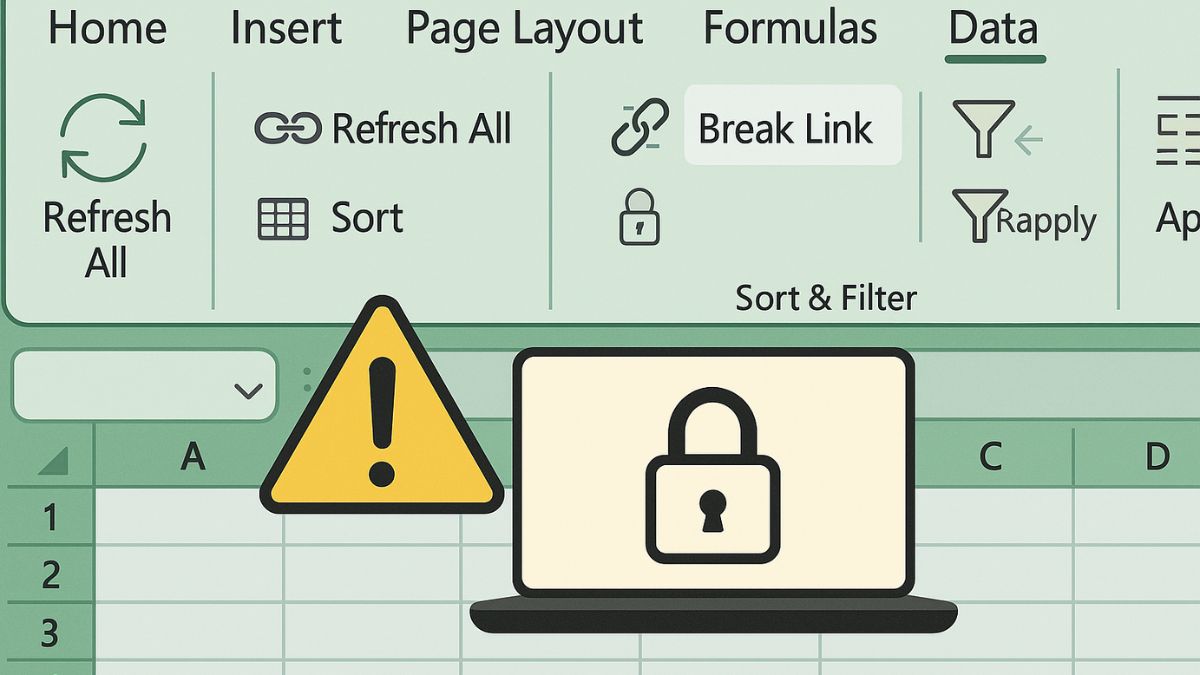
Nếu bạn thường xuyên làm việc với Excel và thường gặp lỗi không break link được, một chiếc laptop mạnh mẽ, xử lý mượt mà là điều cần thiết. Đến ngay CellphoneS để chọn mẫu laptop hiệu năng cao, giúp thao tác Excel nhanh gọn và chính xác hơn.
[Product_Listing categoryid="380" propertyid="" customlink="https://cellphones.com.vn/laptop.html" title="Danh sách Laptop đang được quan tâm nhiều tại CellphoneS"]
Link bị ẩn trong công thức, chart hoặc named range
Nhiều liên kết trong Excel không hiển thị trực tiếp trong ô dữ liệu mà được ẩn trong các công thức phức tạp, biểu đồ hoặc vùng đặt tên (Named Range). Những liên kết này thường khó nhận biết bằng mắt thường, khiến người dùng nhầm tưởng đã xóa hết nhưng Excel vẫn báo còn tồn tại liên kết cũ.
Tệp nguồn bị thay đổi
Khi file nguồn của dữ liệu đã bị đổi tên, di chuyển sang thư mục khác hoặc bị xóa hoàn toàn, Excel sẽ không thể xác định được đường dẫn liên kết gốc. Điều này khiến hệ thống báo lỗi hoặc giữ nguyên trạng thái liên kết cũ, dẫn đến tình huống người dùng không break link được trong Excel.
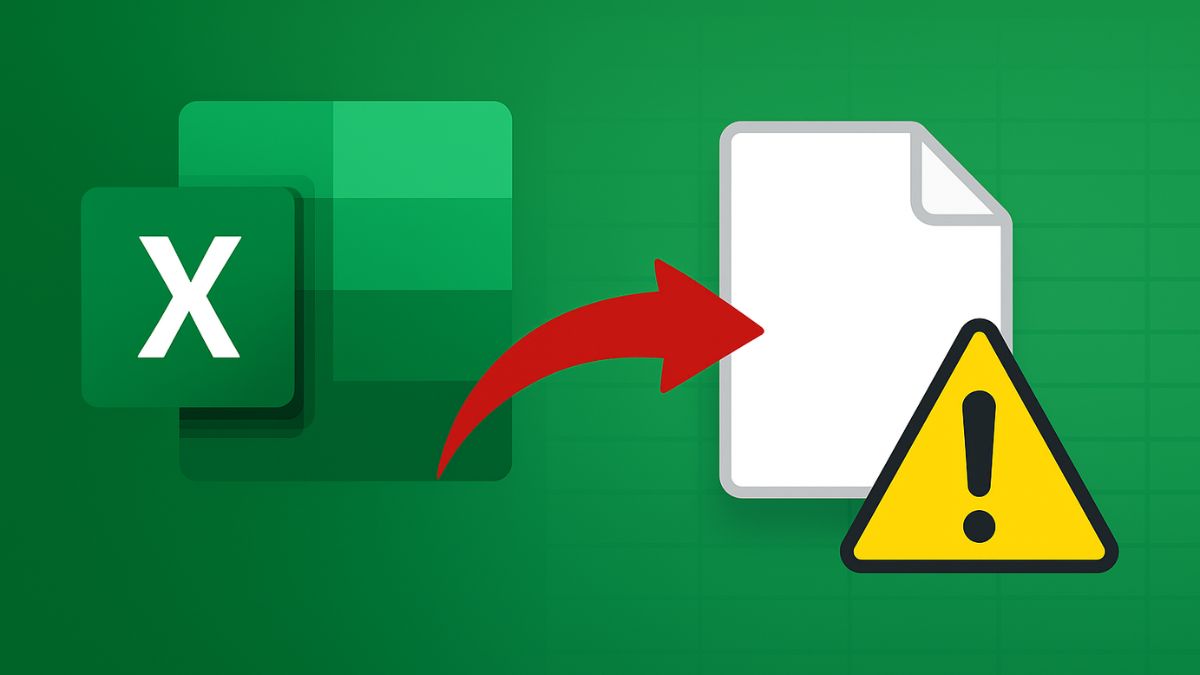
Lỗi phần mềm hoặc phiên bản Excel
Một số lỗi hệ thống hoặc sự khác biệt giữa các phiên bản Excel có thể khiến tính năng “Break Links” hoạt động không ổn định. Khi đó, dù file không bị bảo vệ hay lỗi đường dẫn, người dùng vẫn gặp hiện tượng Excel phản hồi chậm, treo máy hoặc không ngắt được liên kết như mong muốn.
Dữ liệu không còn tồn tại
Khi vùng dữ liệu hoặc đối tượng mà Excel từng liên kết đã bị xóa, thay đổi cấu trúc hoặc định dạng, phần mềm không còn nhận diện được nguồn dữ liệu ban đầu. Kết quả là liên kết trở nên “mồ côi”, khiến tính năng break link trong Excel không thể thực thi và gây lỗi trong quá trình xử lý file.
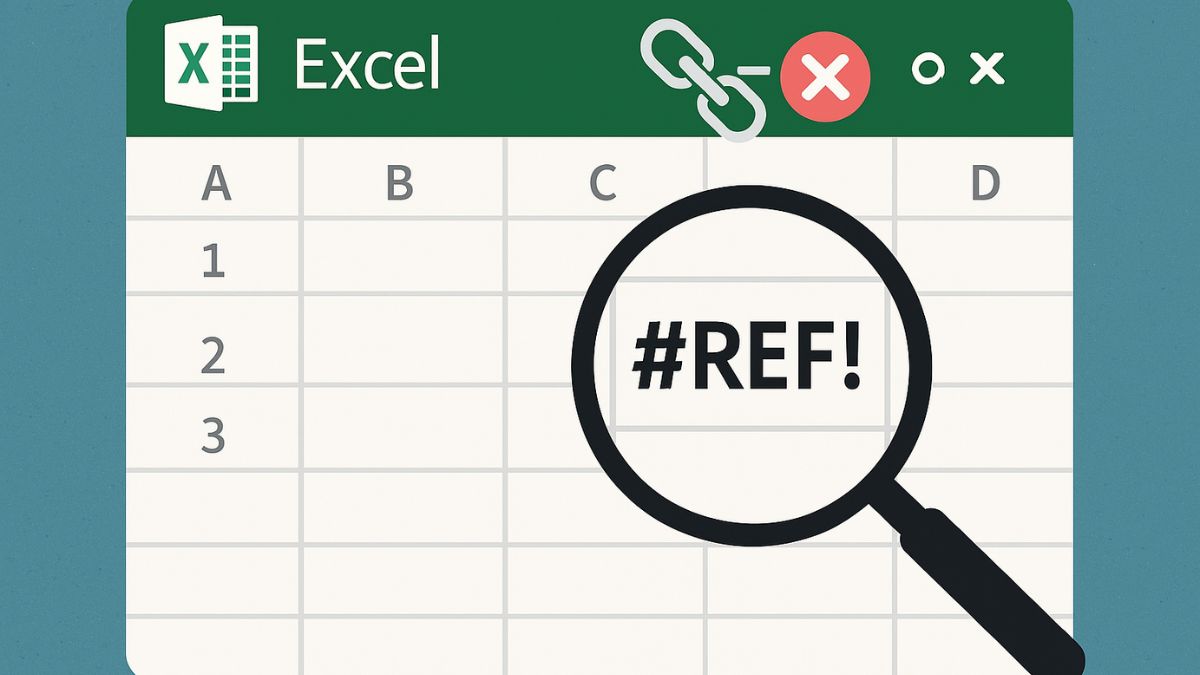
Cách khắc phục khi không break link được trong Excel
Nếu bạn đang loay hoay không biết cách xử lý, hãy thử lần lượt các bước sau để khắc phục nhanh lỗi không thể break link trong Excel.
Kiểm tra và tắt chế độ bảo vệ file
Trước khi khắc phục lỗi không break link được trong Excel, hãy kiểm tra xem file có đang bị bảo vệ không, vì chế độ này có thể ngăn mọi thao tác chỉnh sửa và ngắt liên kết.
1. Mở file và truy cập tab Review.
- Mở file Excel đang gặp lỗi, sau đó chọn tab “Review” (Đánh giá) trên thanh công cụ để kiểm tra các tùy chọn bảo vệ hiện có.
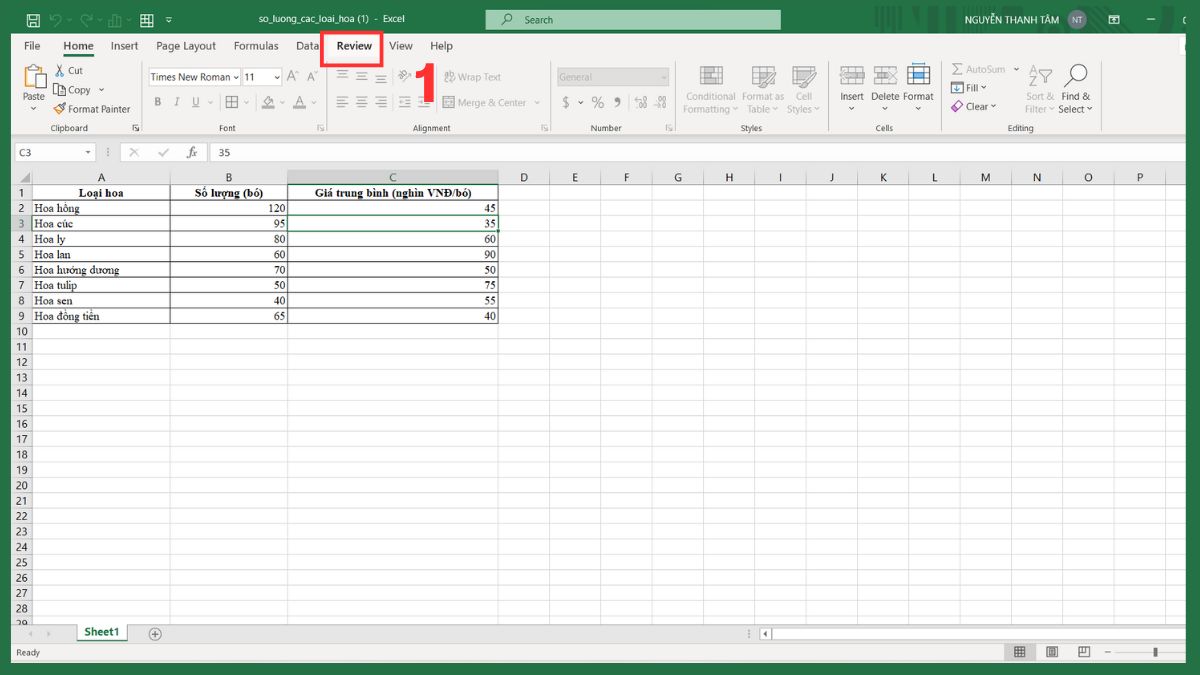
2. Kiểm tra và tắt chế độ bảo vệ trang tính:
- Nếu trang tính chưa bị khóa, bạn sẽ thấy tùy chọn “Protect Sheet” (Bảo vệ trang tính) hiển thị trên thanh công cụ.
- Ngược lại, nếu bị khóa, nút đó sẽ chuyển thành “Unprotect Sheet” (Bỏ bảo vệ trang tính).
- Khi đó, hãy nhấn vào “Unprotect Sheet” để mở khóa và tiếp tục thao tác.
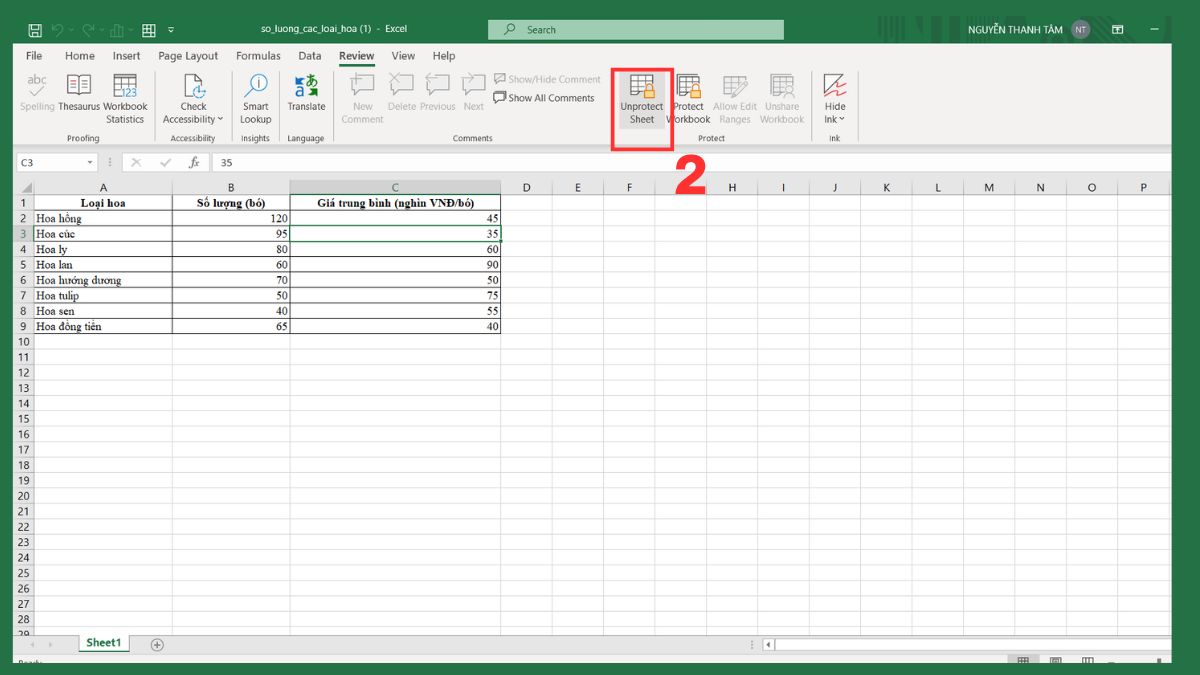
3. Hoàn tất quá trình kiểm tra:
- Sau đó quay lại tab “Data” (Dữ liệu), chọn “Edit Links” (Chỉnh sửa liên kết) và thử “Break Link” (Ngắt liên kết) để xem lỗi đã được khắc phục hay chưa.
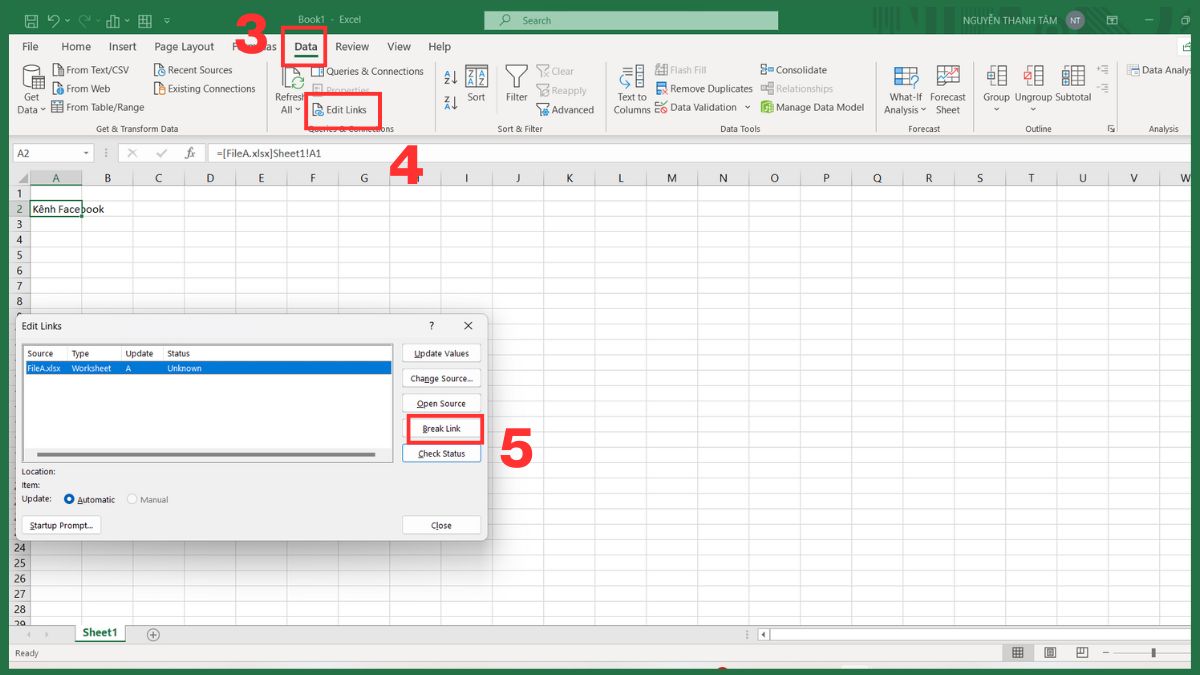
Xóa link ẩn trong Name Manager
Khi gặp lỗi không thể ngắt liên kết trong Excel, bạn có thể xóa các liên kết ẩn trong Name Manager (Trình quản lý tên) để loại bỏ hoàn toàn các đường dẫn đến file ngoài.
1. Mở Name Manager (Trình quản lý tên):
- Vào tab Formulas (Công thức) trên thanh công cụ, sau đó chọn Name Manager (Trình quản lý tên) để xem danh sách tất cả các tên được đặt trong file Excel.
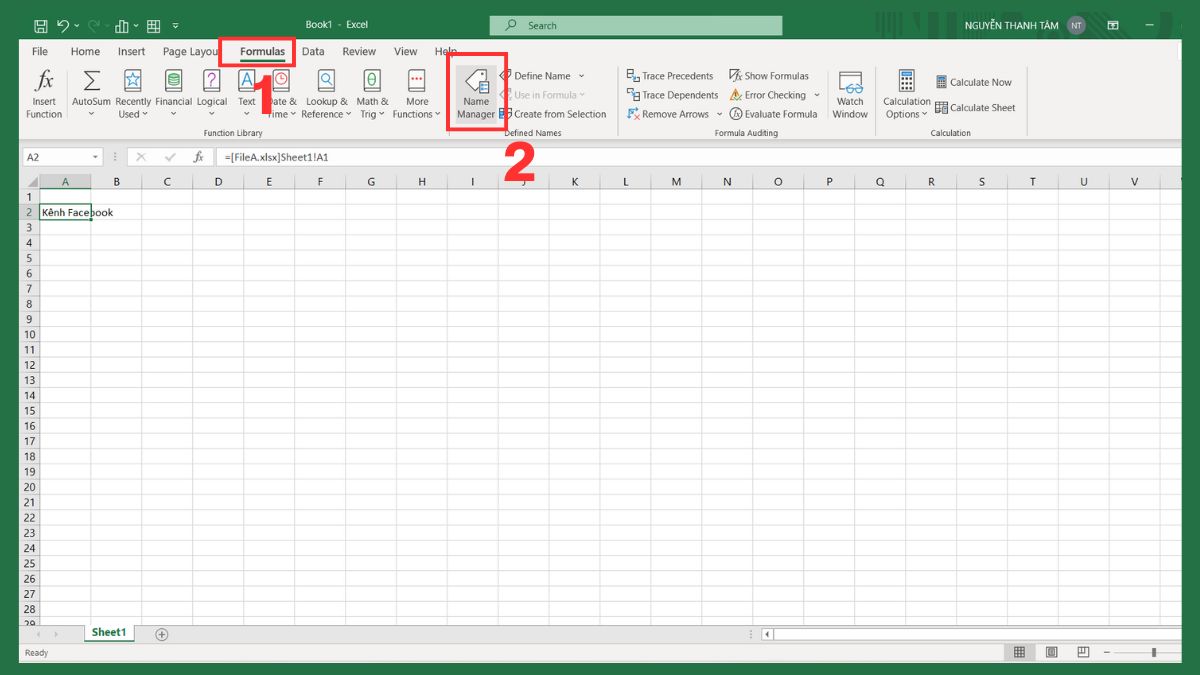
2. Kiểm tra các tên có chứa liên kết ngoài:
- Trong cửa sổ Name Manager, quan sát cột Refers to (Tham chiếu đến).
- Nếu thấy đường dẫn chứa ký tự như C:\ hoặc tên file .xlsx, nghĩa là nó đang liên kết tới một file khác.
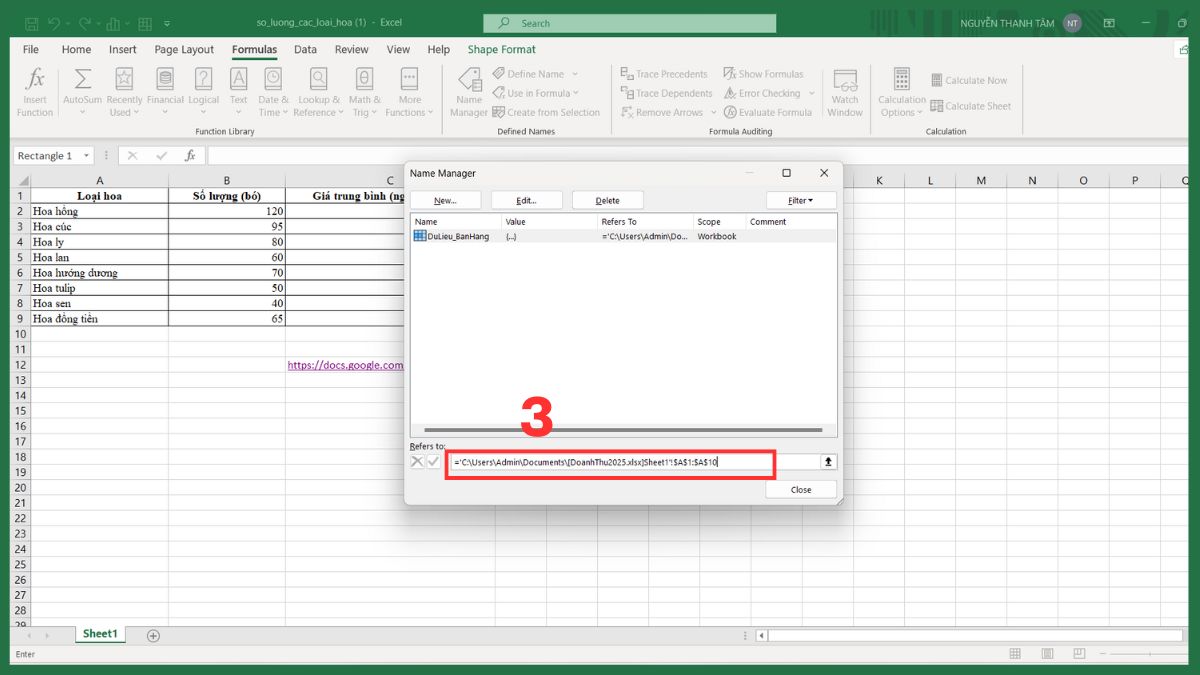
3. Xóa liên kết ẩn lỗi:
- Chọn từng mục chứa liên kết ngoài rồi nhấn Delete (Xóa) để loại bỏ hoàn toàn.
- Nhấn “OK” để xác nhận hoàn tất thao tác xóa link ẩn.

Xóa liên kết thủ công trong ô
Khi các liên kết ngoài vẫn còn xuất hiện trong ô tính, bạn có thể xóa thủ công để đảm bảo file Excel sạch hoàn toàn dữ liệu liên kết.
1. Mở hộp thoại Find and Replace (Tìm và Thay thế):
- Hãy sử dụng tổ hợp phím Ctrl + F để bật hộp thoại Find and Replace trong Excel.
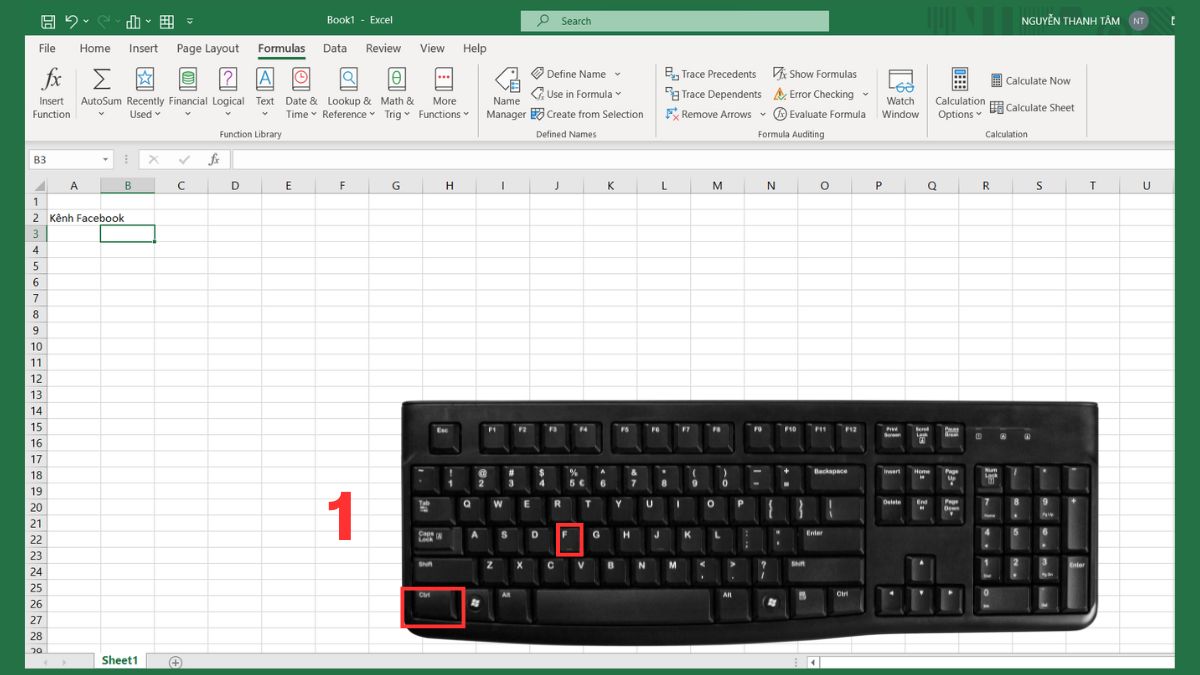
2. Nhập tên file hoặc đường dẫn liên kết cần tìm:
- Trong ô “Find what” (Tìm gì), nhập phần tên file hoặc đường dẫn chứa liên kết ngoài mà bạn muốn xóa.
- Sau đó nhấn “Find All” (Tìm tất cả) để tìm kiếm.
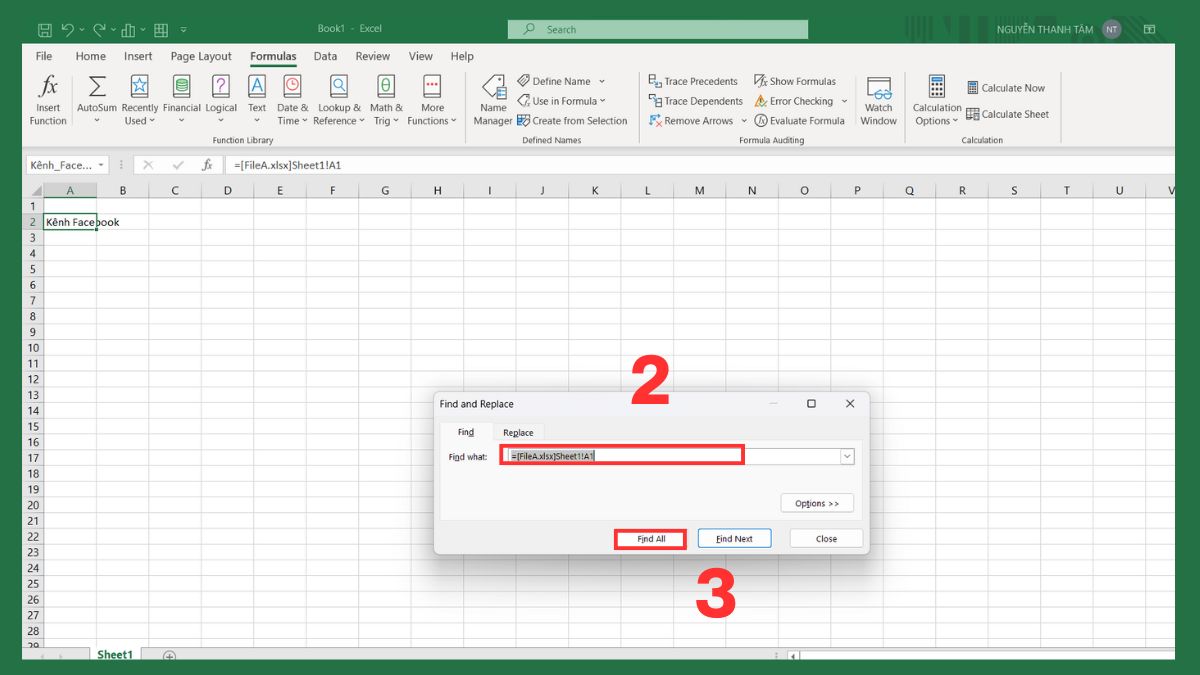
3. Xóa hoặc thay thế liên kết:
- Khi Excel hiển thị các ô chứa liên kết, hãy xóa công thức hoặc thay thế bằng giá trị tĩnh để loại bỏ hoàn toàn liên kết.
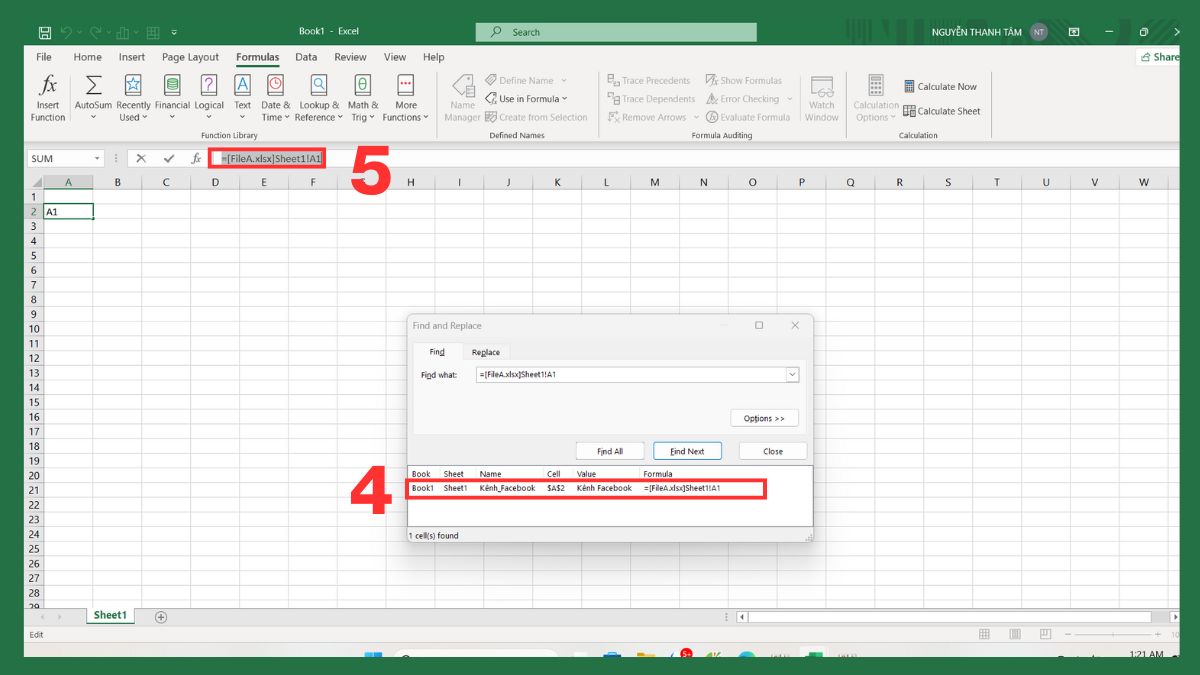
Thường xuyên kiểm tra Edit Links
Để tránh gặp lại tình trạng lỗi khi ngắt liên kết (break link) trong Excel, bạn nên chủ động kiểm tra và quản lý các liên kết định kỳ theo các bước sau:
1. Mở tab Data (Dữ liệu):
- Trên thanh công cụ, vào tab “Data” (Dữ liệu), sau đó nhấp chọn “Edit Links” (Chỉnh sửa liên kết) để mở danh sách tất cả các liên kết ngoài đang tồn tại trong file.
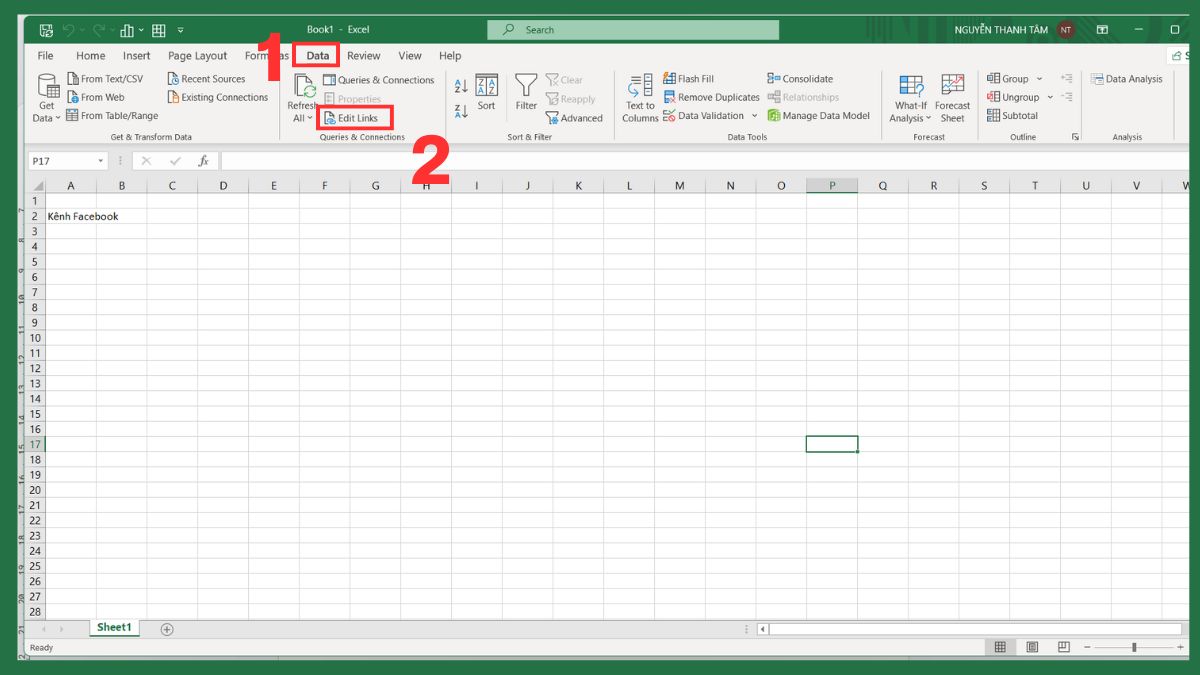
2. Kiểm tra danh sách liên kết:
- Trong hộp thoại “Edit Links” (Chỉnh sửa liên kết), bạn sẽ thấy các đường dẫn đang kết nối tới những file khác.
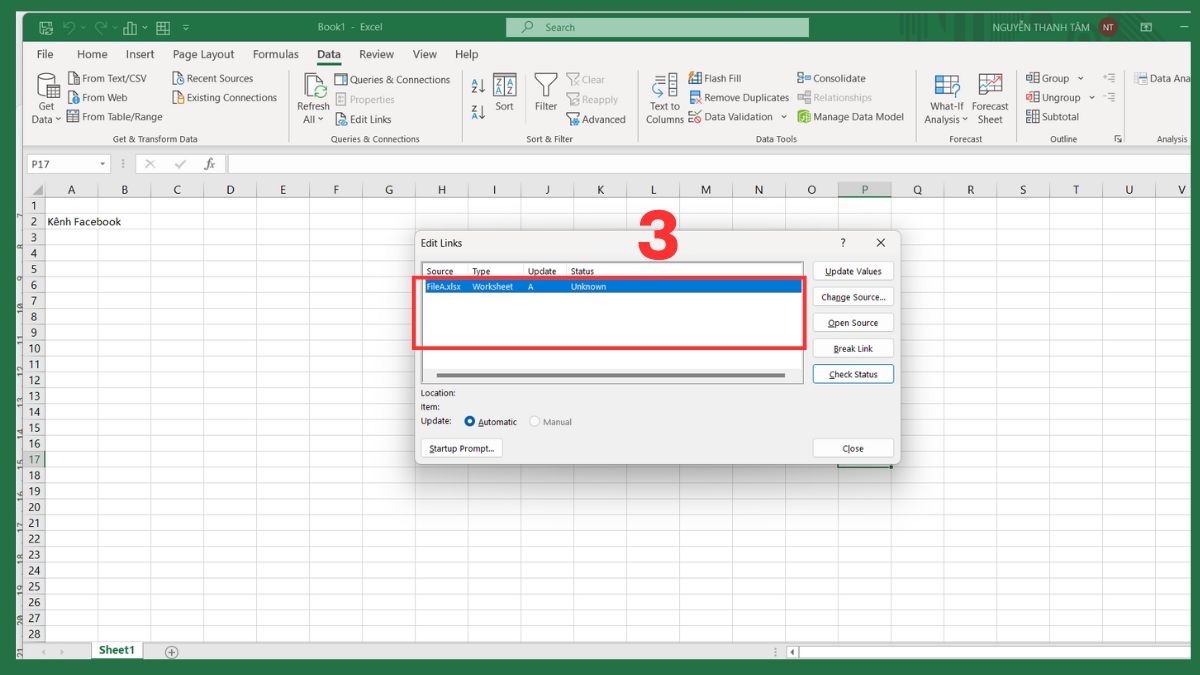
3. Xóa liên kết không cần thiết:
- Nếu có liên kết không cần thiết, bạn hãy chọn liên kết muốn loại bỏ rồi nhấn “Break Link” (Ngắt liên kết) để xóa.
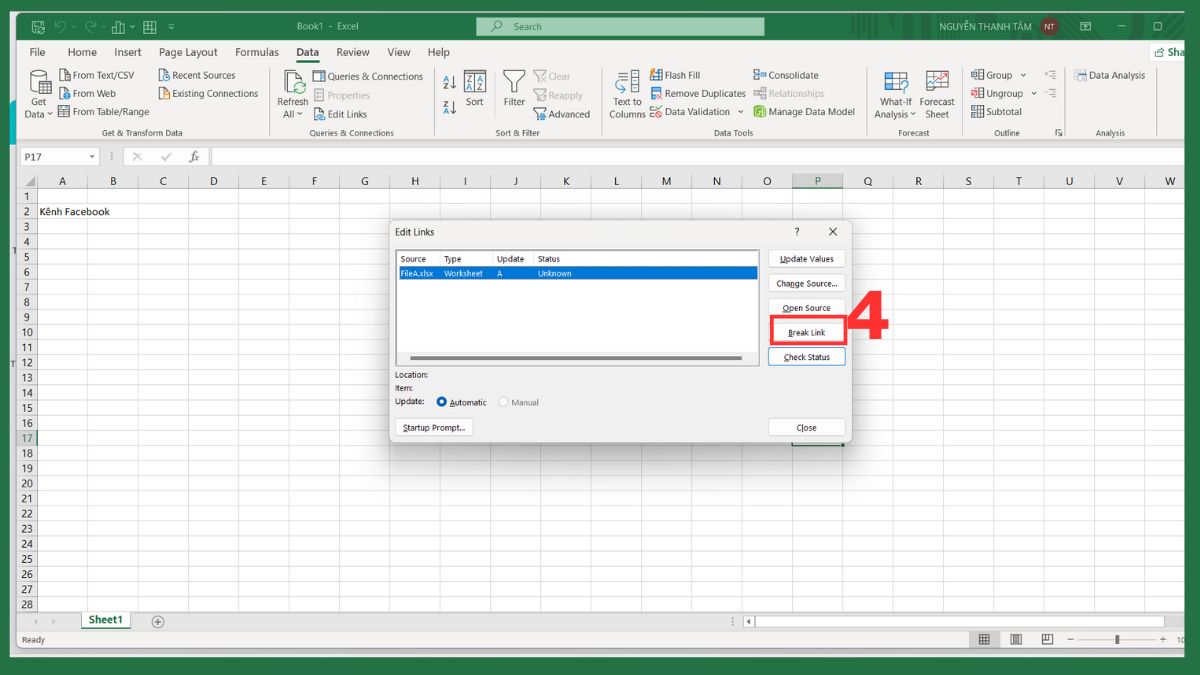
Sửa lỗi bằng Data Validation
Một số liên kết ẩn trong Excel có thể nằm trong danh sách chọn, và bạn hoàn toàn có thể xử lý chúng thông qua công cụ Data Validation (Xác thực dữ liệu) theo các bước dưới đây:
1. Chọn vùng dữ liệu nghi ngờ có liên kết ẩn:
- Bôi đen các ô mà bạn nghi ngờ chứa liên kết ngoài hoặc dữ liệu bị lỗi để chuẩn bị kiểm tra.
- Truy cập vào tab “Data” (Dữ liệu) trên thanh công cụ, rồi chọn “Data Validation” (Xác thực dữ liệu) để mở cửa sổ cài đặt.
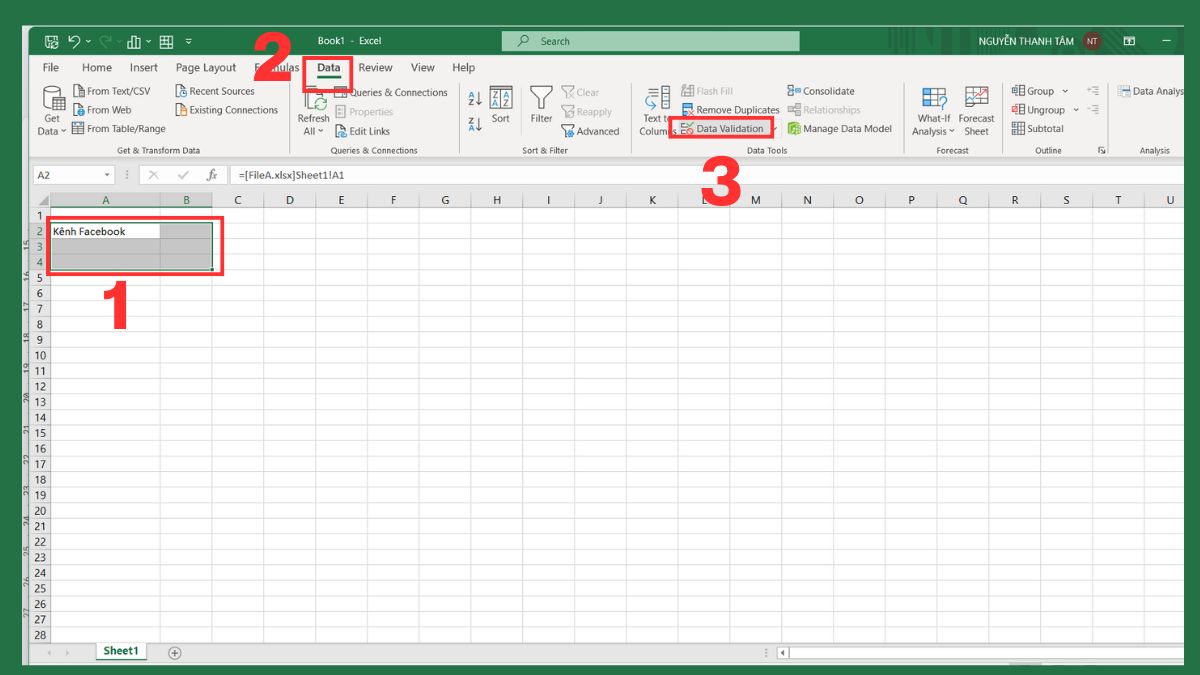
2. Mở Data Validation (Xác thực dữ liệu):
- Trong hộp thoại hiện ra, tại “Allow” (Cho phép), hãy chọn “List” (Danh sách) từ menu thả xuống,
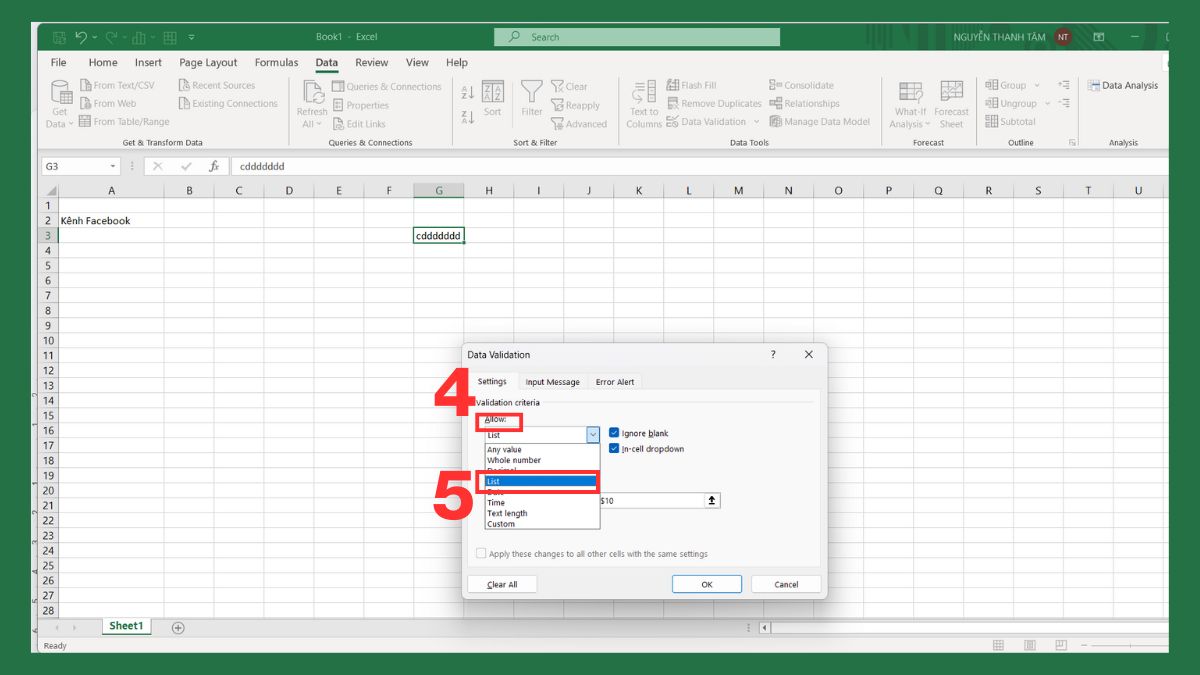
3. Xóa hoặc chỉnh sửa liên kết:
- Tại đây, ô Source (Nguồn dữ liệu) sẽ tự động xuất hiện để bạn kiểm tra hoặc chỉnh sửa liên kết ẩn.
- Nếu thấy có đường dẫn ngoài hoặc tham chiếu đến file khác, hãy xóa hoặc chỉnh sửa lại cho phù hợp, sau đó nhấn “OK” để lưu thay đổi.
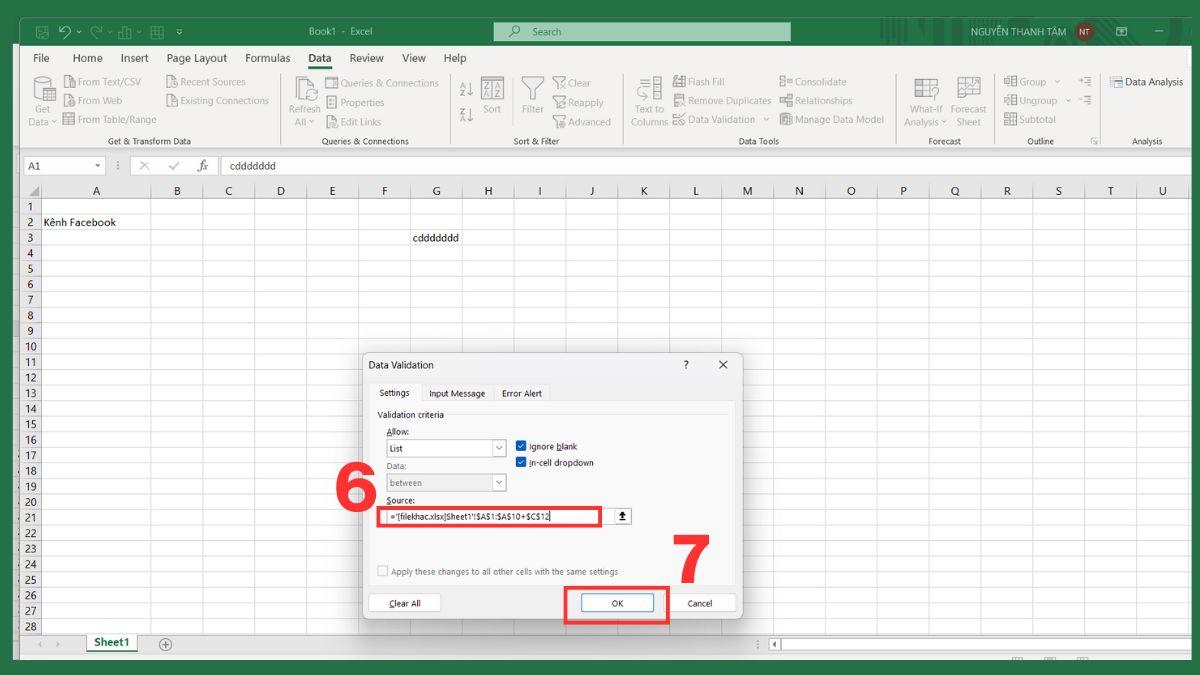
Mẹo để tránh lỗi liên kết trong Excel
Để không gặp lại lỗi không break link được trong Excel, bạn có thể áp dụng một vài mẹo nhỏ dưới đây.
Sao chép dữ liệu bằng Paste Values
Khi sao chép dữ liệu từ file Excel khác, bạn nên dùng Paste Values (Dán giá trị) thay vì Paste Link (Dán đường dẫn). Cách này giúp chỉ dán giá trị thuần túy, loại bỏ hoàn toàn các công thức và liên kết tự động, tránh lỗi khi file nguồn bị di chuyển hoặc xóa.
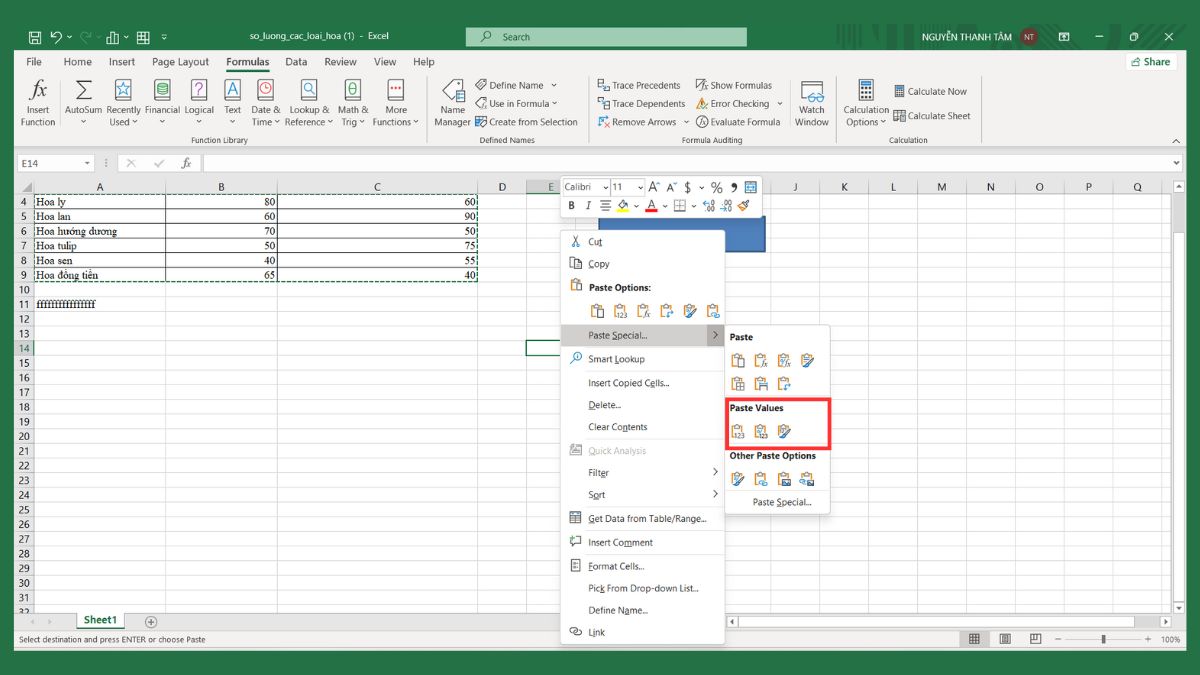
Đặt tất cả file trong cùng thư mục trước khi liên kết
Nếu công việc của bạn buộc phải tạo liên kết giữa nhiều file Excel, hãy sắp xếp tất cả file đó vào cùng một thư mục. Điều này giúp Excel định vị đường dẫn chính xác hơn, đồng thời giảm thiểu nguy cơ lỗi liên kết hoặc dữ liệu bị mất khi chia sẻ hay sao chép thư mục sang máy khác.
Thường xuyên kiểm tra Edit Links để quản lý các file tham chiếu
Hãy duy trì thói quen kiểm tra tab Edit Links định kỳ để theo dõi các file tham chiếu. Việc này giúp bạn phát hiện sớm các liên kết hỏng, file bị đổi tên hoặc di chuyển, nhờ đó có thể chỉnh sửa, cập nhật hoặc ngắt liên kết kịp thời trước khi dữ liệu bị lỗi nghiêm trọng.
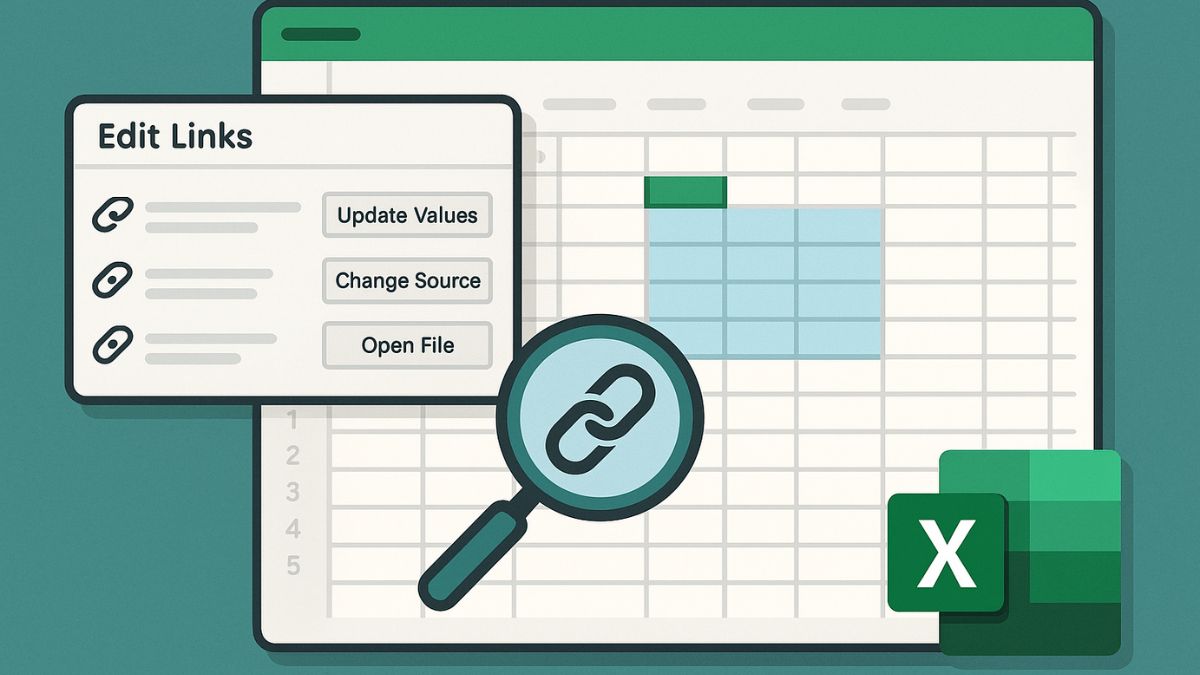
Bài viết trên đã giúp bạn hiểu rõ lỗi không break link trong Excel là gì và cách xử lý khi không break link được trong Excel một cách nhanh chóng, hiệu quả. Để hạn chế tình trạng này, bạn nên thường xuyên kiểm tra các liên kết ngoài, tránh sử dụng link ẩn hoặc đặt file ở nhiều vị trí khác nhau. Ghi nhớ những mẹo trên sẽ giúp bạn làm việc với Excel ổn định hơn, giảm rủi ro lỗi và nâng cao hiệu suất làm việc mỗi ngày.
- Xem thêm: Tin học văn phòng, Thủ thuật Excel
Câu hỏi thường gặp
Làm sao biết file Excel còn liên kết với file khác không?
Có nên xóa hết công thức để break link không?
Có cách nào break link hàng loạt trong Excel không?


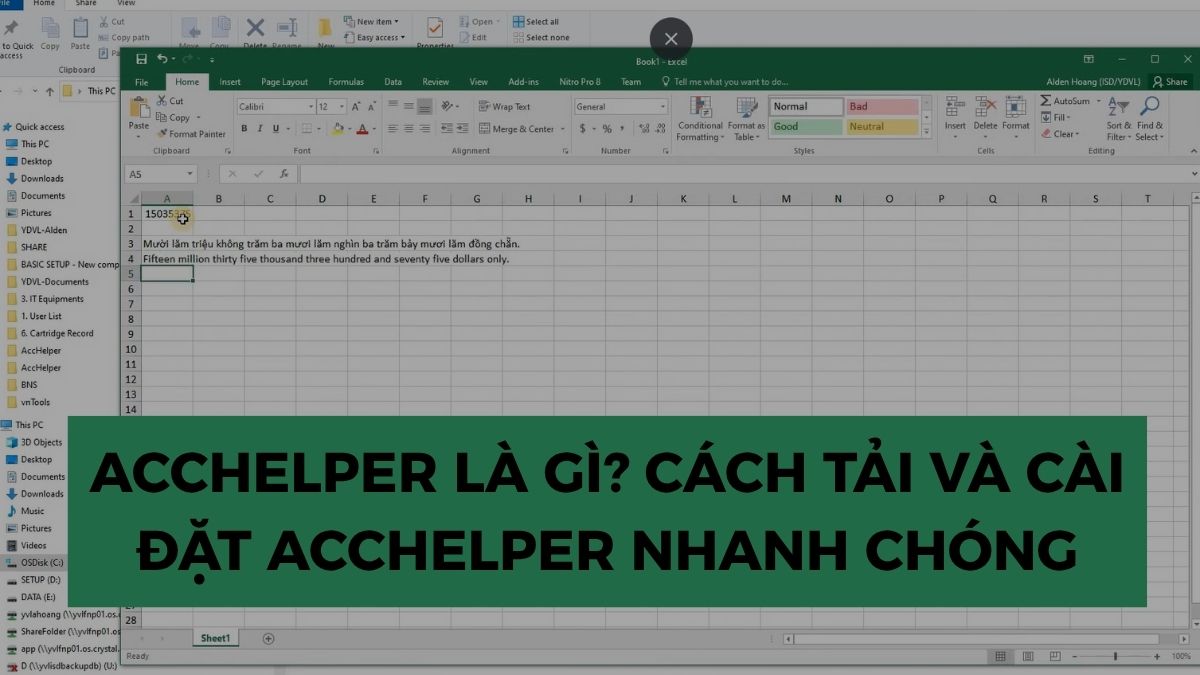
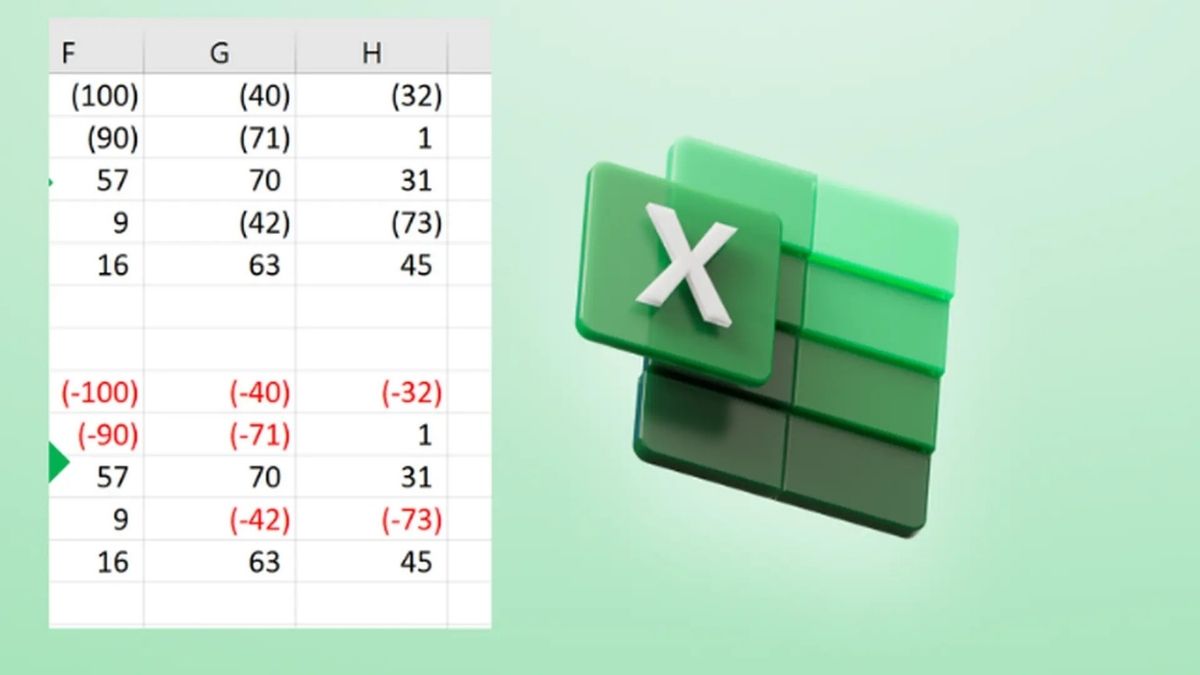




Bình luận (0)